Mac Cleanup Pro는 캐시된 시스템 파일과 정크를 삭제하기 위해 정식 및 유료 버전으로 업그레이드하도록 사용자를 유혹합니다. 대부분의 경우 사용자는 처음에 이 소프트웨어를 어떻게 얻었는지 알지 못하며 이제는 제거에 대해 더 많이 우려하고 있습니다.
여러분의 시간과 재능으로 Mac Cleanup Pro 제거 프로그램을 제거하지만 해당 요소 중 일부를 놓칠 수 있고 여전히 컴퓨터에 발자국을 남길 수 있습니다. 이 소프트웨어를 영구적으로 안전하게 제거하려면 다음이 필요합니다. 최고의 Mac 앱 제거 툴킷 당신을 돕기 위해 시장에서.
파트 #1: Mac Cleanup Pro를 어떻게 얻었습니까?부품 #2: Mac Cleanup Pro를 수동으로 제거하는 방법부품 #3: Mac Cleaner로 Mac Cleanup Pro 제거요약
파트 #1: Mac Cleanup Pro를 어떻게 얻었습니까?
간단히 말해서, 대부분의 프로그램은 온라인에 광고를 게재하고 있으며 그 중 일부는 명백히 불법입니다. 인터넷을 통해 검색하는 경우 악성 웹사이트를 탐색하는 자신을 발견하게 될 것입니다. 이러한 사이트의 대부분은 광고를 클릭하도록 유도하는 더러운 전략을 가지고 있습니다.
일부 사이트를 탐색하고 설치 시 다른 소프트웨어를 번들로 제공하는 독점 다운로드 관리자를 활용하는 프로그램을 다운로드하여 Mac Cleanup Pro 소프트웨어를 얻을 수 있습니다. 필요하지 않으므로 Mac Cleanup Pro를 제거하도록 선택할 수 있습니다.
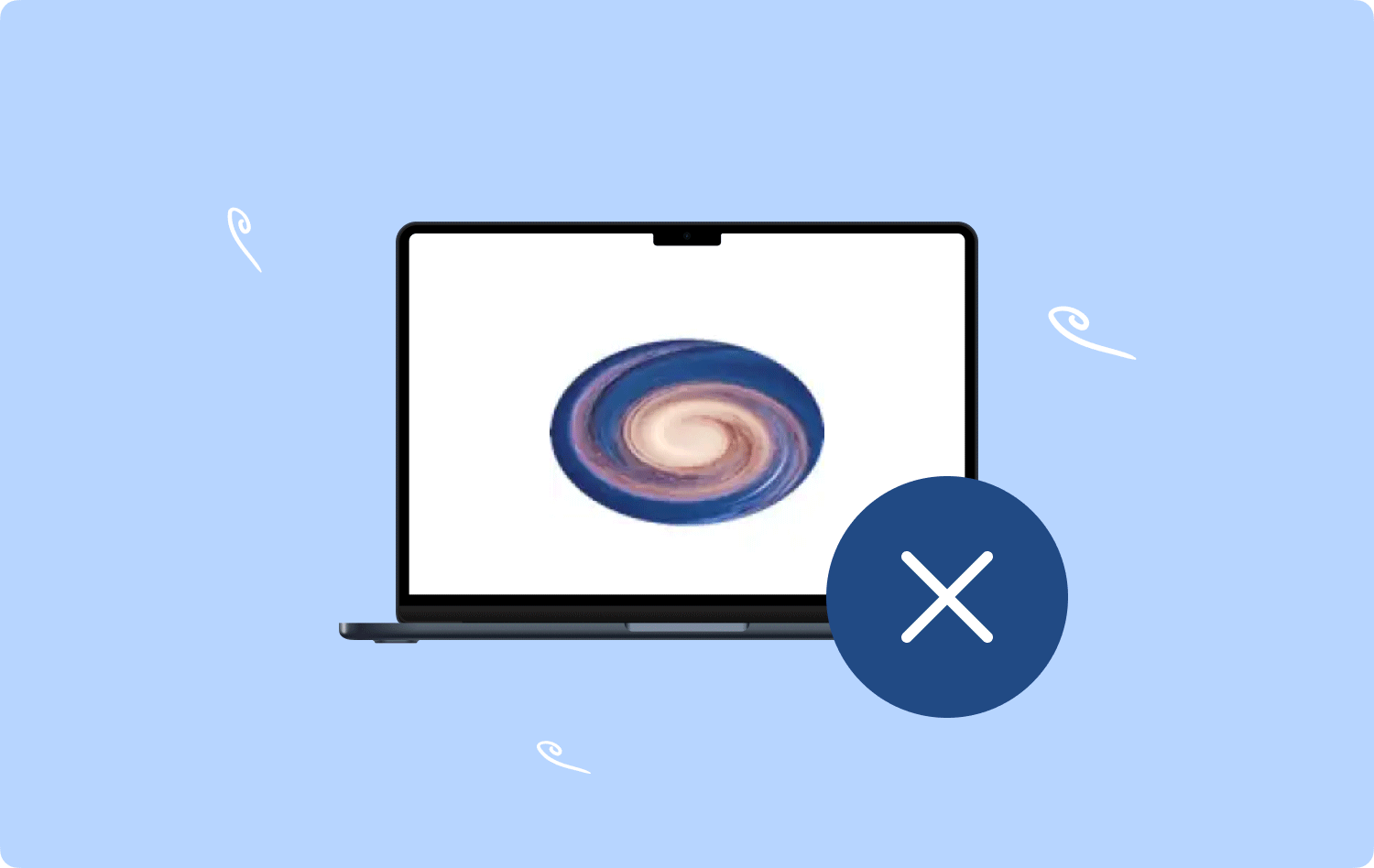
1.1 Mac Cleanup Pro란 무엇입니까?
기술적으로 말하면 Mac Cleanup Pro는 잠재적으로 원하지 않는 프로그램 또는 PUP로 간주됩니다. 사용자가 소프트웨어를 다운로드했을 수 있지만 macOS에 더 깊이 들어갈 수 있는 전체 권한을 부여하지 않았습니다.
1.2 Mac Cleanup Pro를 사용하지 않는 방법
컴퓨터에 Mac Cleanup Pro가 설치되지 않도록 하려면 안전하고 확인된 사이트에만 액세스해야 합니다. 원본 및 제휴 웹사이트에서 프로그램을 다운로드합니다.
의심스러운 사이트를 탐색하는 경우 해당 사이트에서 어떤 것도 다운로드하거나 설치하지 마십시오.
부품 #2: Mac Cleanup Pro를 수동으로 제거하는 방법
컴퓨터에 Mac Cleanup Pro가 설치되어 있음을 확인한 경우 더 이상 사용하지 마십시오. 다음을 수행하여 Mac Cleanup Pro를 수동으로 빠르게 제거할 수 있습니다.
- 클릭 어플리케이션 Mac의 폴더.
- Mac Cleanup Pro 앱을 휴지통으로 드래그합니다.
- 열기 폴더로 이동 다음을 입력하십시오. /사용자/공유 텍스트 상자에.
- 모든 파일과 폴더를 찾아서 드래그하십시오. '슬리미' 공유 폴더 아래의 휴지통에 자신의 이름으로.
- 다음으로 진행 시스템 환경 설정 애플 메뉴에서.
- We Buy Orders 신청서를 클릭하세요. 사용자 및 그룹.
- 클릭 자물쇠 아이콘 각 사용자에 대해 관리자 암호를 입력합니다. 클릭 로그인 항목.
- Mac Cleanup Pro를 선택하고 마이너스 버튼.
- 휴지통 폴더를 비웁니다.
- 맥을 재시동합니다.
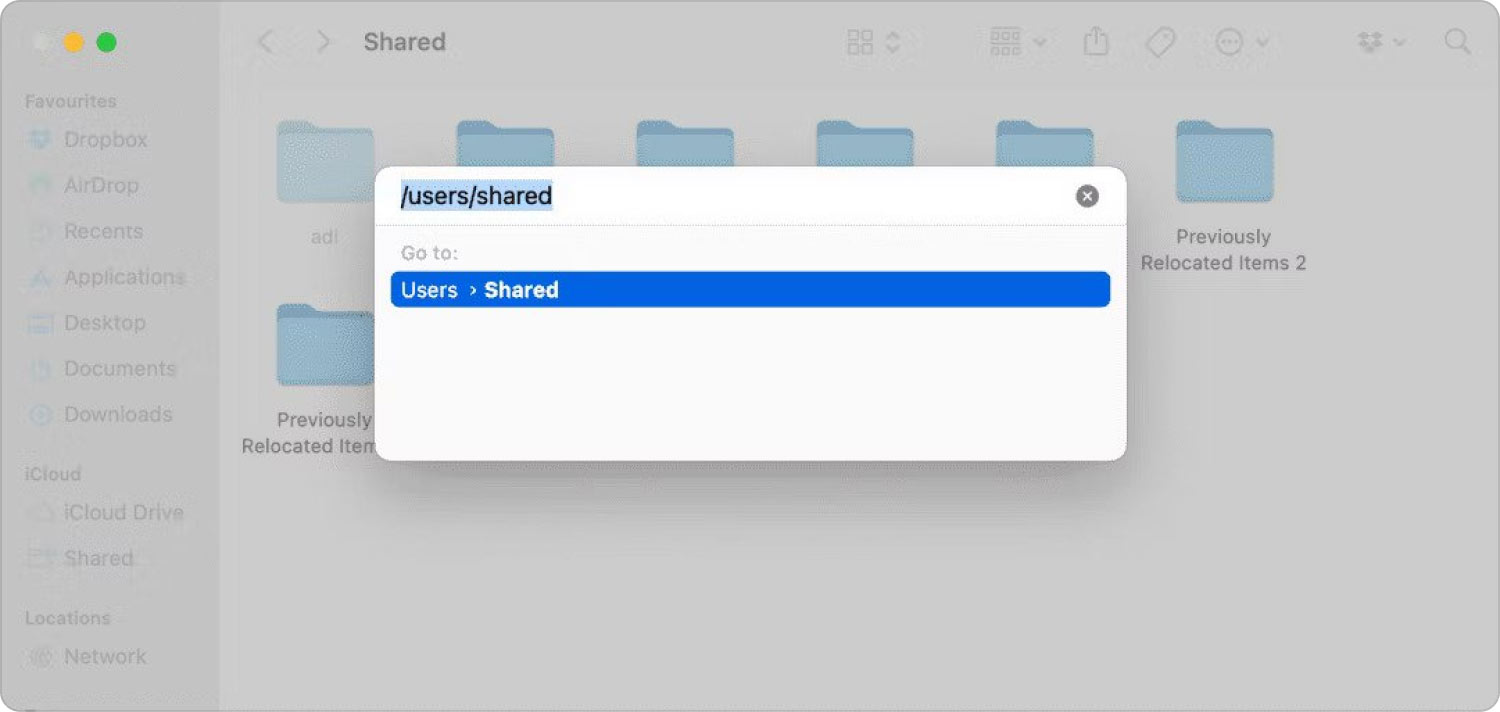
이제 Mac Cleanup Pro가 Mac에서 제거되었습니다.
그러나 수동으로 제거하는 것이 혼란스럽다면 대안을 사용할 수 있습니다.
부품 #3: Mac Cleaner로 Mac Cleanup Pro 제거
여러 폴더와 파일을 검토할 필요 없이 시스템에서 Mac Cleanup Pro를 편리하게 제거할 수 있는 또 다른 옵션이 있습니다. 필요한 것은 다음과 같은 강력한 소프트웨어입니다. TechyCub Mac 클리너.
Mac 클리너
Mac을 빠르게 스캔하고 정크 파일을 쉽게 지울 수 있습니다.
디스크 사용량, CPU 상태, 메모리 사용량 등 Mac의 기본 상태를 확인하십시오.
간단한 클릭만으로 Mac 속도를 높일 수 있습니다.
무료 다운로드
이 프로그램은 100% 안전하고 안전합니다. 사용할 때 많은 시간과 노력을 절약할 수 있습니다. TechyCub 제거할 Mac 클리너 PUP 및 기타 맬웨어.
방법은 다음과 같습니다. Mac Cleanup Pro 제거 빨리:
- 컴퓨터에서 Mac Cleaner를 다운로드하고 실행하십시오.
- 클릭 앱 제거 프로그램 선택 주사.
- 설치된 앱 목록에서 Mac Cleanup Pro를 찾으십시오. 스캔 결과는 모든 응용 프로그램, 미사용 및 남은 음식의 3가지 범주로 나뉩니다.
- 선택 깨끗한 버튼을 클릭합니다.
- 당신은 볼 것이다 청소 완료 직후 화면. 이제 Mac Cleanup Pro 및 모든 관련 파일이 컴퓨터에서 안전하고 빠르게 제거됩니다.

또는 시스템 내부에 바이러스가 잠복해 있는 것을 발견한 경우 먼저 신뢰할 수 있는 바이러스 백신 소프트웨어로 검사를 실행할 수 있습니다.
3.1 Mac 클리너 보너스 팁
TechyCub Mac Cleaner는 PUP를 제거하는 것 외에도 캐시, 정크 및 임시 파일로부터 장치를 정리하는 데 도움이 되는 합법적인 소프트웨어입니다. 다음과 같은 청소 기능을 활용할 수도 있습니다.
- 정크 청소기.
- 중복 찾기.
- 슈레더.
- 크고 오래된 파일.
- 유사한 이미지 찾기.
- 확장 기능.
- 은둔.
- 최적화.
앱 제거를 수행한 후 TechyCub Mac Cleaner, 최적화 기능을 실행할 수도 있습니다. 이 도구는 당신을 도와줍니다 Mac 속도 향상 로그인 항목, DNS 캐시 정리, RAM 확보, 메일 속도 향상 및 제거 가능한 공간 확보를 포함하여 컴퓨터의 5가지 중요한 속성에서 공간을 회수합니다.
- 로그인 항목 - 컴퓨터에 로그인할 때마다 자동으로 열리는 응용 프로그램 목록을 포함합니다.
- RAM 확보 - 시스템 저장소를 비축해 놓은 모든 쓸모 없는 정크 파일을 청소합니다.
- DNS 캐시 정리 - 이 목록에는 모든 DNS 컴퓨터에서 수행한 쿼리도 저장 공간을 차지했습니다.
- 메일 속도 향상 - Mac Cleaner는 메일함을 다시 인덱싱하여 이메일 가져오기 속도를 높입니다. 이 프로세스는 메시지에 영향을 미치거나 손실되지 않습니다.
- 제거 가능한 공간 확보 - Mac을 사용하면서 장치에는 제거할 수 있는 데이터가 엄청나게 축적됩니다. 단 한 번의 클릭으로 시스템 공간의 큰 부분을 되찾을 수 있습니다. TechyCub 맥 클리너.
사람들은 또한 읽습니다 Mac에서 응용 프로그램 로그를 제거하는 방법? Mac에서 Dropbox를 제거하는 세 가지 쉬운 방법
요약
탐색 중인 사이트와 관심을 가질 만한 프로그램을 항상 의심하십시오. 독점 번들을 통해 시스템에 다운로드되는 잠재적으로 원하지 않는 프로그램 또는 PUP가 많이 있습니다.
컴퓨터를 확인할 때까지 즉시 알아차리지 못할 수도 있습니다. Mac Cleanup Pro는 macOS에서 인기를 끌고 있는 PUP 중 하나입니다. 이 프로그램을 다운로드하고 정식 버전으로 업그레이드했다면 쉽게 할 수 있습니다. Mac Cleanup Pro 제거 두 가지 방법을 사용합니다. 첫 번째는 응용 프로그램 폴더에서 이 소프트웨어를 수동으로 제거하는 것입니다. 마지막으로 사용할 수 있습니다. TechyCub 철저한 앱 제거를 위한 최상의 대안인 Mac Cleaner.
TechyCub Mac Cleaner는 또한 장치를 최적화하고 공간을 많이 차지하지 않도록 하는 다양한 청소 기능을 제공합니다.
